Microsoft haluaa pitää sinut mahdollisimman ajan tasalla, ja tämä selittää, miksi joka kerta kun avaat aloitus/uuden välilehden, näet kyseiset uutisartikkelit. Mutta entä jos et halua käsitellä niitä joka kerta, kun käytät selainta? Hyvä uutinen on, että on nopea ja helppo tapa päästä eroon näistä artikkeleista.
Näiden mainosten haittapuoli on, että niillä on taipumus palata massiivisen Windows 10 -päivityksen jälkeen. Ei ole väliä, jos poistat ne käytöstä, ne tulevat takaisin jokaisen päivityksen jälkeen. Hyvä, että prosessi on nopea ja helppo.
Aloitussivujen poistaminen käytöstä Edge-selaimessa
Poista nämä ei-toivotut aloitussivut avaamalla Edge ja napsauttamalla hammaspyörää tai Piilota syöte -vaihtoehtoa. Se sijaitsee aloitussivun oikeassa yläkulmassa.
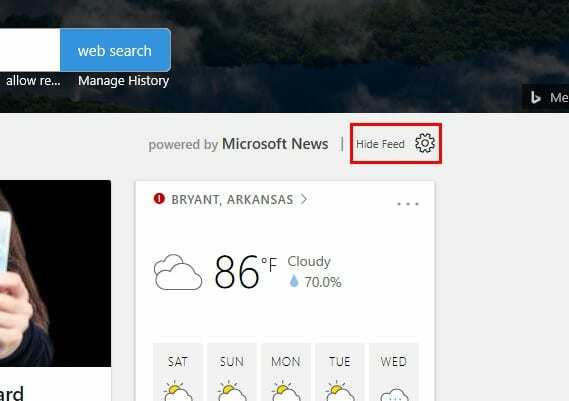
Kun seuraava ikkuna tulee näkyviin, napsauta ruutua, jossa lukee Piilota uutissyöte. Tallenna muutokset napsauttamalla alareunassa olevaa sinistä tallennuspainiketta.
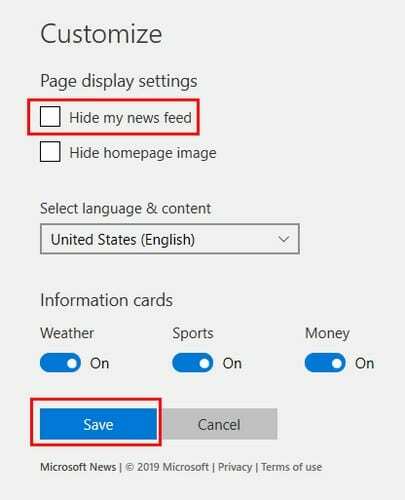
Tästä eteenpäin et näe uutisartikkeleita aloitussivullasi, mutta näet ne aina, kun avaat uuden välilehden. Jotta tarinat poistuvat uusilta välilehdiltä, sinun on tehtävä vielä yksi säätö. Valitettavasti aloitussivulla ja uusilla välilehdillä on erilaiset asetukset artikkeleiden piilottamisessa.
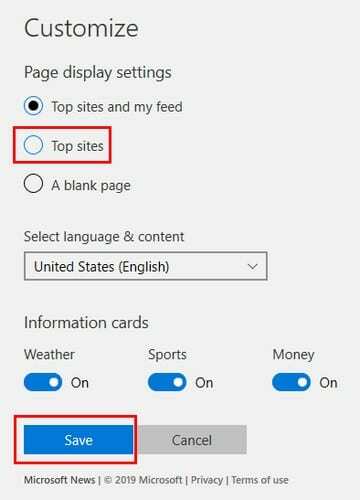
Avaa uusi välilehti ja napsauta hammaspyörää kuten teit aiemmin. Kun uusi ikkuna tulee näkyviin, napsauta Topsites-vaihtoehtoa (toinen alas) ja napsauta alhaalla olevaa sinistä tallennuspainiketta. Siinä kaikki, joka kerta kun katsot aloitussivua tai avaat uuden välilehden, sinun ei enää tarvitse katsoa näitä artikkeleita.
Muista, että nämä asetukset poistetaan jokaisen Windows-päivityksen yhteydessä, joten kun saat sellaisen, sinun on toistettava aiemmin mainitut vaiheet.
Johtopäätös
Yksi Edge-selaimen monista hyvistä puolista on, että se pitää asiat yksinkertaisina. Kuten näet, pääset eroon näistä artikkeleista vain muutaman napsautuksen päässä. Miksi nuo artikkelit ärsyttävät niin paljon? Jaa ajatuksesi kanssani alla olevissa kommenteissa.